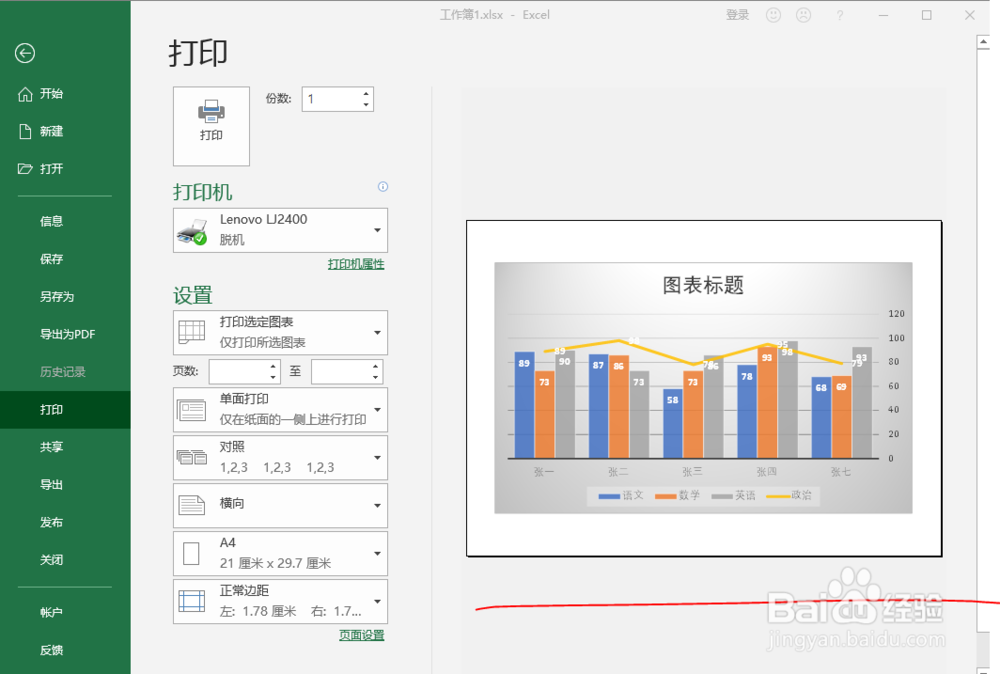1、打开一组数据,选定图示标记单元格,点击插入,点击推荐的图表,在推荐的图表下选择一种图表,如图
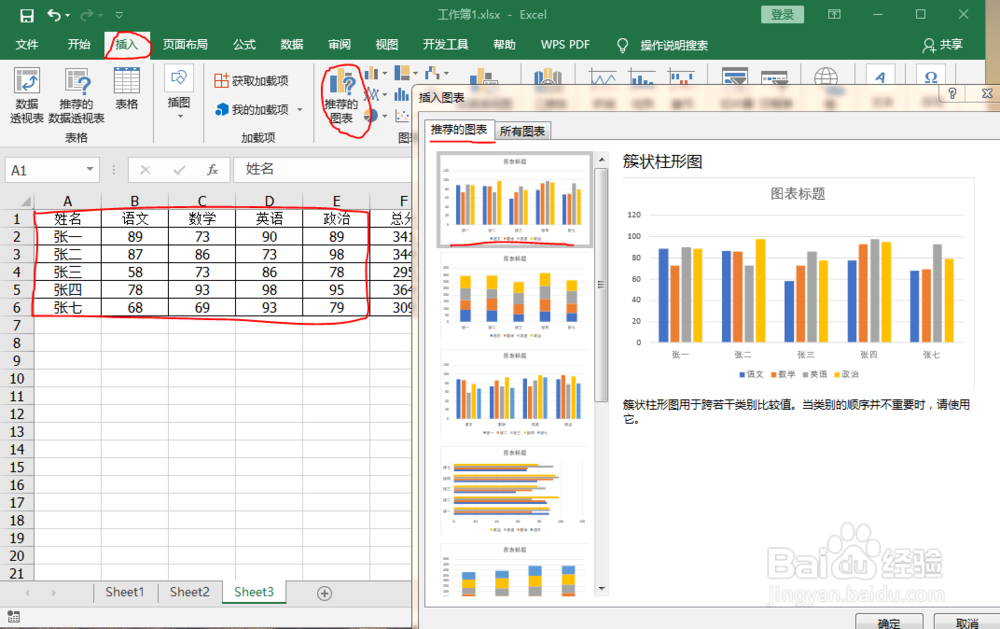
2、单击选中图表,图表工具下有设计、格式两栏,设计栏包括添加图表元素、更改颜色、图表格式等,根据需要选择,如图

3、设计栏右侧的更改图表类型,点击可选择推荐的图表和所有图表,所有图表下有折线图、饼图、股票图等,最下面组合图可选择多种形式组合,如图
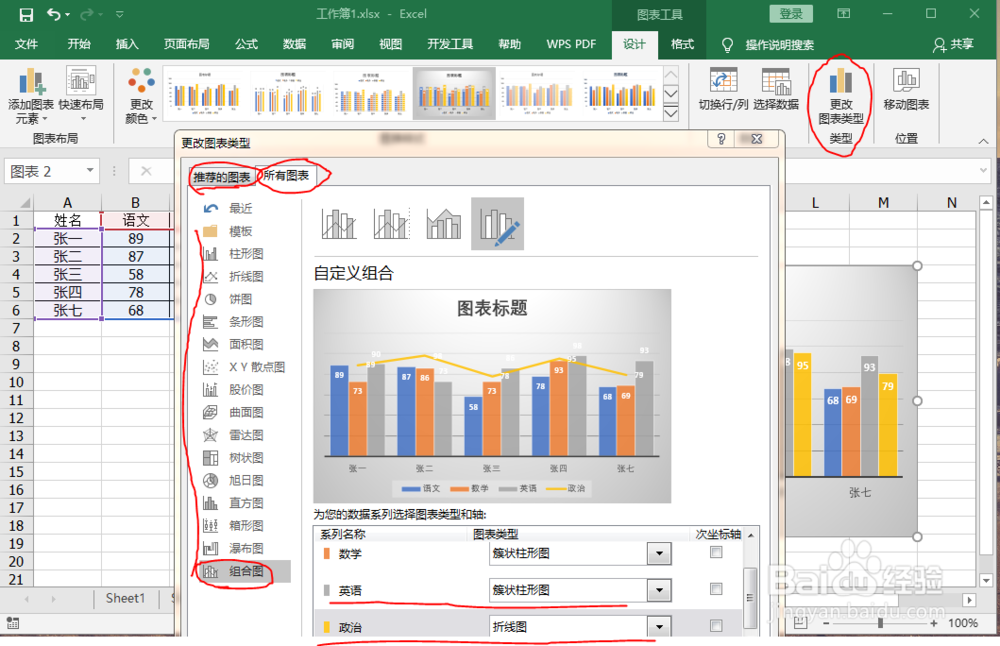
4、格式下有字体效果、形状样式、图表大小等,可根据所需选择,如图
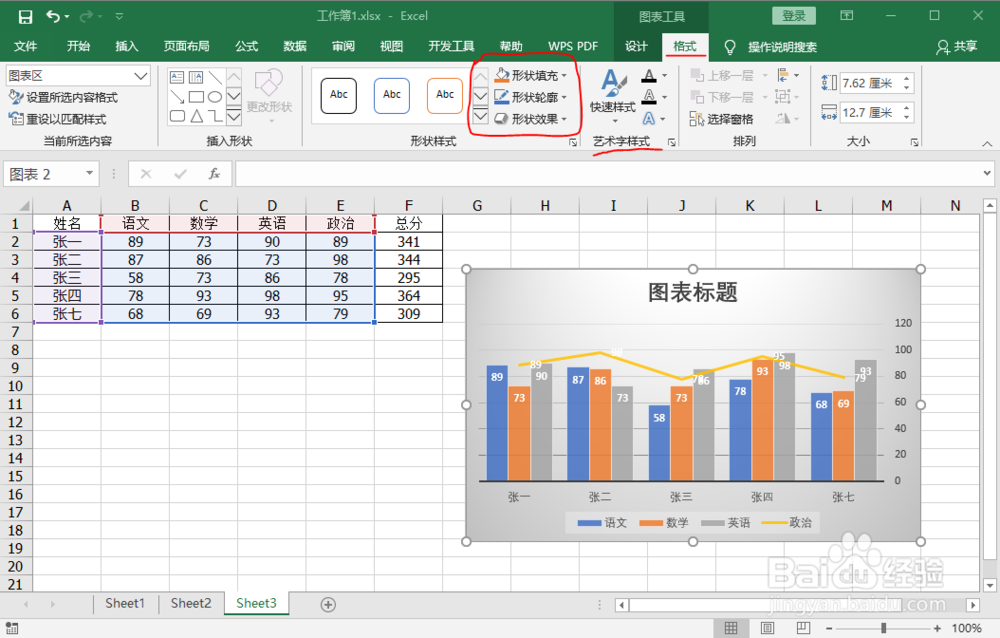
5、可移动图表至其他表格,也可新建表格将图表放置其中,如图
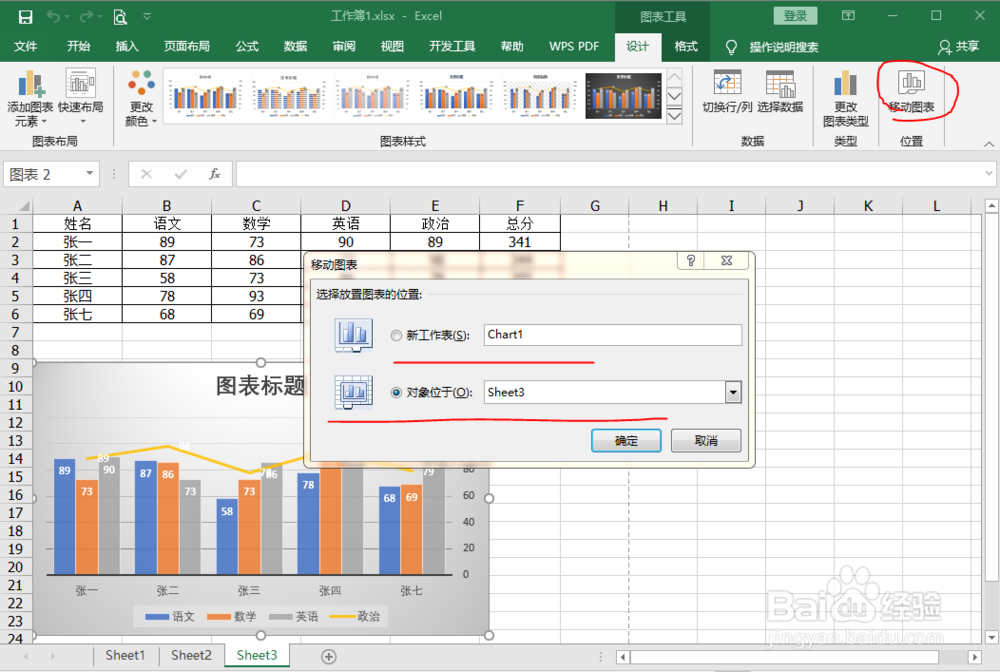
6、最后完成打印,如需要单独打印图表,只需单独点击图表,选择打印即可,如图